Fightcade este un emulator care le permite jucătorilor de pe computer să se bucure de lupte cu jocuri video arcade cu prietenii lor pe internet. Dacă sunteți un jucător Linux și care adoră să joace jocuri arcade vechi, acest ghid este pentru tine. Urmăriți în timp ce trecem peste cum să configurați Fightcade pe Linux!

Instalarea Fightcade pe Linux
Înainte de a putea trece peste cum să joci jocuri arcade de luptă online cu prietenii pe Linux, trebuie instalat clientul Fightcade. Din fericire, dezvoltatorii din spatele aplicației o fac foarte ușor de instalat pe o multitudine de distribuții Linux.
Pentru a începe instalarea Fightcade pe computerul dvs. Linux, deschideți o fereastră de terminal pe desktopul Linux. Odată ce fereastra terminalului este deschisă pe computer, urmați instrucțiunile de instalare de mai jos pentru a configura Fightcade pe computer.
Flatpak
Flatpak este metoda preferată de instalare pentru clientul Fightcade pe Linux. Motivul? Nu este nevoie de un proces de compilare a codului sursă implicat și plictisitor pentru ca acesta să funcționeze. În schimb, utilizatorii trebuie să ruleze două comenzi de terminal pentru a face clientul să funcționeze.
Pentru a începe instalarea Fightcade pe Linux prin Flatpak, asigurați-vă că ați configurat timpul de rulare Flatpak pe computer. Dacă nu, urmați ghidul nostru aici . Odată ce ați făcut funcționarea timpului de rulare Flatpak, executați comanda de adăugare de la distanță pentru a adăuga magazinul de aplicații Flathub pe computer.
flatpak remote-add --if-not-exists flathub https://flathub.org/repo/flathub.flatpakrepo
Când magazinul de aplicații Flathub este configurat pe computerul dvs., executați următoarea comandă de instalare flatpak pentru a pune în funcțiune Fightcade pe computerul dvs. Linux.
flatpak instalează flathub com.fightcade.Fightcade
Dacă nu vă place terminalul, puteți accesa pagina Fightcade de pe Flathub.org și faceți clic pe butonul „INSTALARE” pentru ca aplicația să funcționeze prin Gnome Software sau KDE Discover.
Arch Linux AUR
Clientul Fightcade este disponibil utilizatorilor Arch Linux prin intermediul AUR Arch Linux. Pentru a începe procesul de instalare pe computerul dvs. Arch, utilizați următoarea comandă Pacman pentru a instala pachetele „Git” și „Base-devel” pe computer.
sudo pacman -S git base-devel
După configurarea celor două pachete pe computerul dvs. Arch Linux, utilizați comenzile de mai jos pentru a instala instrumentul de ajutor Trizen AUR. Trizen va automatiza instalarea Fightcade, astfel încât să nu fie nevoie să vă ocupați manual de fișierele codului sursă.
git clone https://aur.archlinux.org/trizen.git cd trizen makepkg -sri
Odată ce aplicația Trizen este configurată pe computerul dvs. Arch Linux, puteți utiliza comanda trizen -S pentru a derula pachetul Fightcade AUR și a-l instala pe computer.
trizen -S fightcade-windows
Linux generic
Există o versiune generică a Fightcade pe site-ul web al dezvoltatorului pe care orice utilizator Linux o poate descărca și instala, dar nu o recomandăm. Motivul? Fișierele sunt confuze de înțeles utilizatorii noi și nu este tocmai ușor de configurat.
Dacă nu puteți utiliza Flatpak sau Arch Linux AUR, faceți clic aici pentru a descărca versiunea generică Linux. În caz contrar, vă rugăm să urmați instrucțiunile de instalare Flatpak sau instrucțiunile AUR.
Configurarea unui cont Fightcade
Pentru a putea juca Fightcade pe Linux, trebuie să vă configurați un cont. Pentru a crea un cont, accesați site-ul web Fightcade . Odată ajuns pe site, faceți clic pe butonul „Înregistrare” din partea de sus pentru a începe configurarea contului.
După ce v-ați creat contul pe site-ul Fightcade, browserul va afișa un mesaj. Acest mesaj va spune „Utilizatorul YOUR_USERNAME a fost creat!” De aici, lansați aplicația Fightcade instalată pe computerul dvs. Linux și utilizați numele de utilizator pentru a vă conecta la contul nou creat.
Jucând Fightcade
Acum că sunteți conectat la Fightcade, este timpul să configurați aplicația. Pentru a începe, faceți clic pe meniul „ROM-uri”. Odată ajuns în meniul „ROM-uri”, selectați butonul „Deschidere folderul ROM-uri” pentru a deschide folderul ROM joc Fightcade în managerul de fișiere.
Folosind managerul de fișiere, adăugați ROM-urile preferate ale jocurilor de luptă pe care doriți să le jucați. Păstrați în minte, Fightcade suporta jocuri MAME Arcade (prin fbneo dosarul și ggpofba dosarele), precum și Super Nintendo (prin directorul Snes9x). Se poate ocupa și de alte jocuri.
Notă: nu sunteți sigur ce înseamnă aceste foldere? Pentru mai multe informații, faceți clic aici pentru a accesa pagina de ajutor Fightcade.
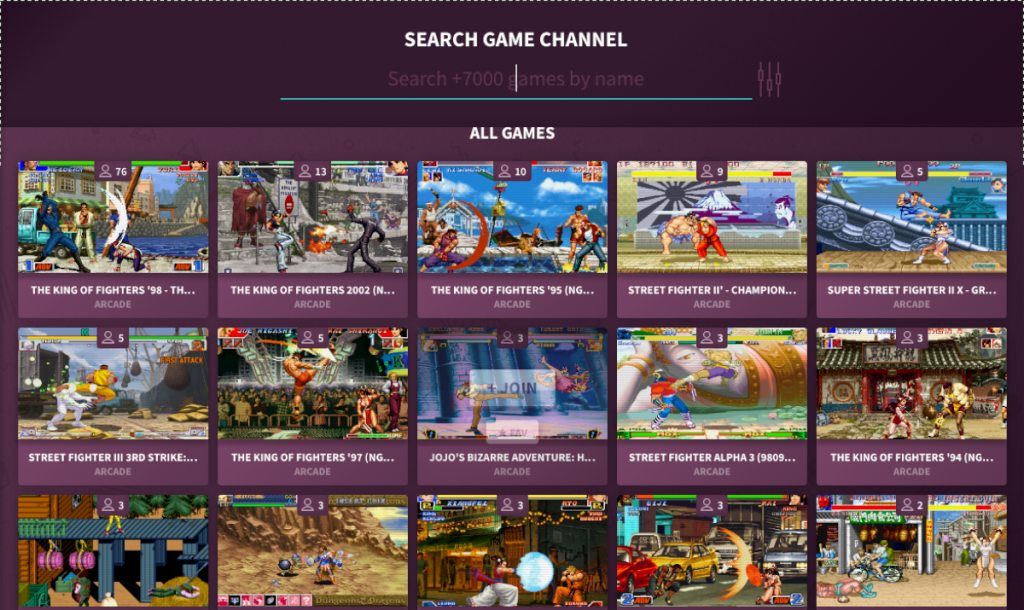
După ce ați adăugat ROM-urile jocului de luptă preferat, faceți clic pe pictograma Fightcade din stânga sus pentru a vedea canalele disponibile. Sortați și găsiți un canal care corespunde jocului pe care doriți să îl jucați și selectați butonul „Înscrieți-vă” pentru a vă alătura canalului.
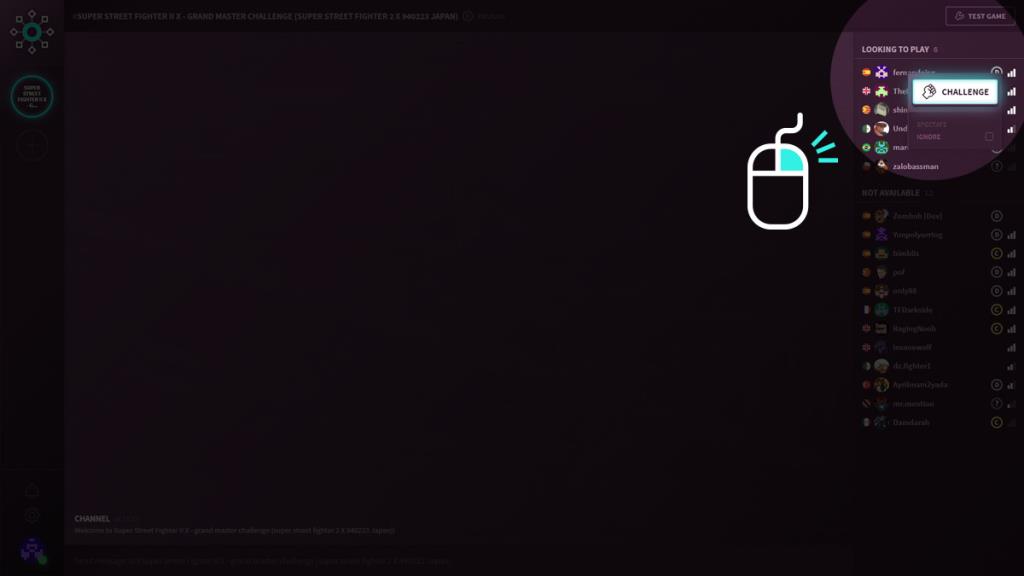
Odată ajuns în canalul Fightcade al jocului, caută prin bara laterală ceilalți în zona „care să joace” și selectează „Provocare” pentru a juca jocul împotriva altora.



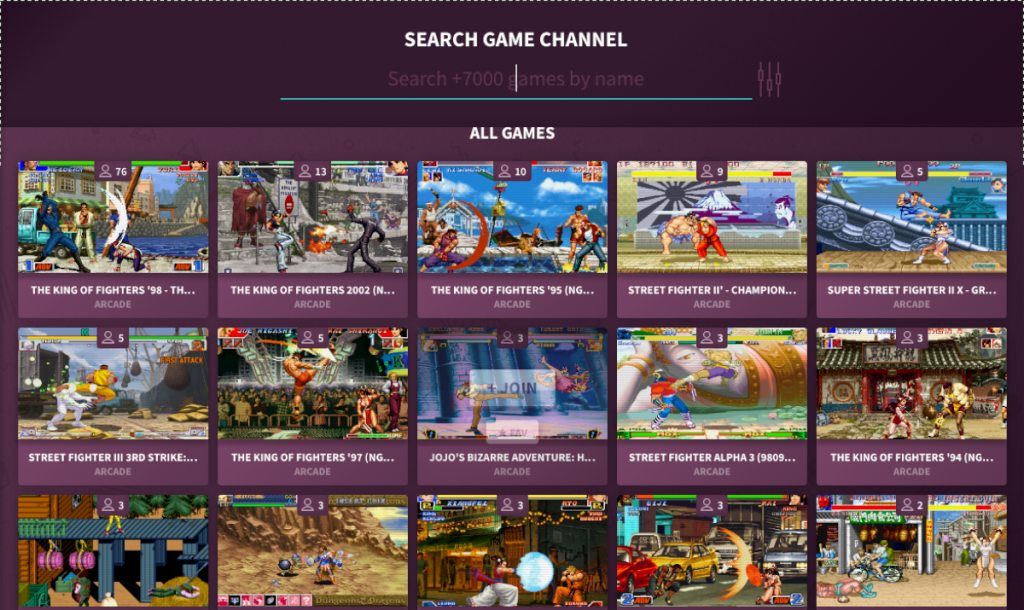
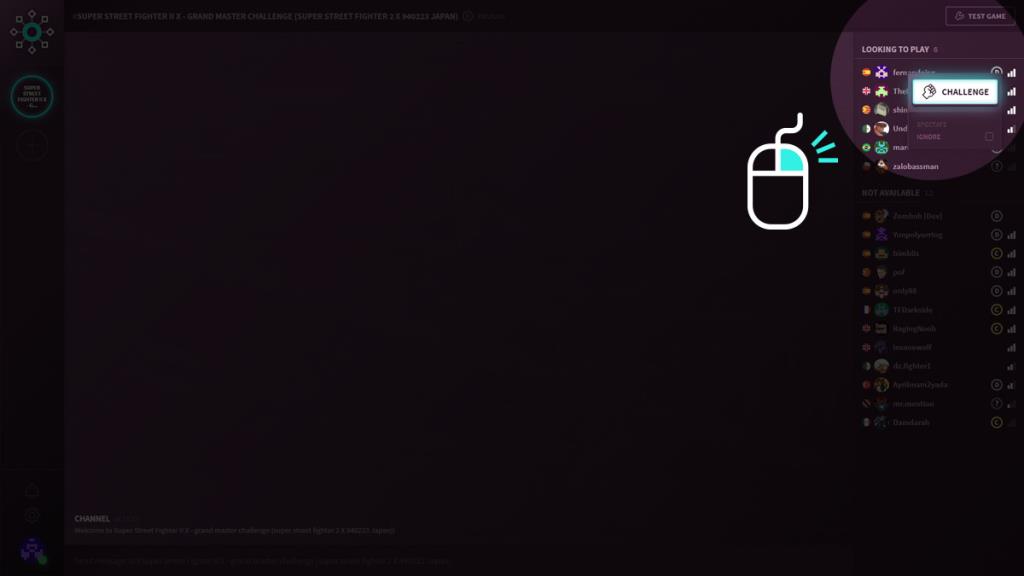



![Descarcă FlightGear Flight Simulator gratuit [Distrează-te] Descarcă FlightGear Flight Simulator gratuit [Distrează-te]](https://tips.webtech360.com/resources8/r252/image-7634-0829093738400.jpg)




